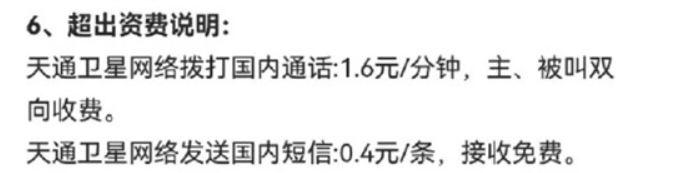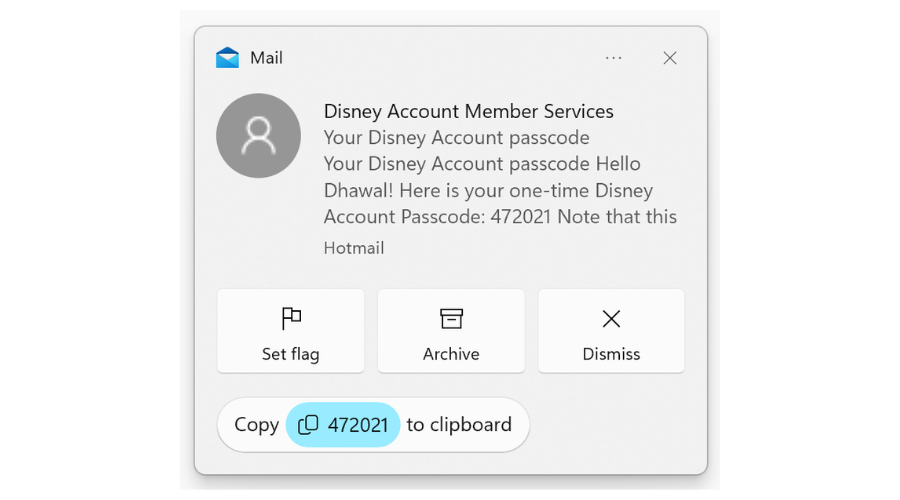LightZone 是一款免费的开源数码照片编辑器软件应用程序。它的功能超越了简单的裁剪和调整,提供了一系列用于优化和增强图像的工具。作为一个开源项目,LightZone 受益于积极的开发和社区支持,确保它保持最新并可根据个人需求进行定制。

在 Debian 上安装 LightZone 12 Bookworm
步骤 1。在开始安装过程之前,务必确保您有一个可以正常工作的 Debian 12 系统。如果尚未更新,请确保使用以下命令将系统更新到最新状态:
sudo apt update
sudo apt upgrade
第2步。在 Debian 12 上安装 LightZone。
要在 Debian 发行版上安装 LightZone,您需要在终端中运行以下命令以添加 LightZone 存储库:
sudo add-apt-repository ppa:lightzone-team/lightzone
添加存储库后,更新系统的包索引。这将刷新可用软件包列表,确保您的系统识别新添加的 LightZone 存储库。使用以下命令更新包索引:
sudo apt update
更新包索引后,现在可以安装 LightZone 包。此命令还会安装 LightZone 所需的任何依赖项。使用以下命令安装 LightZone 软件包:
sudo apt install lightzone
安装过程完成后,验证 LightZone 是否已成功安装。您可以通过检查已安装软件包的版本号来执行此操作。使用以下命令检查 LightZone 版本:
lightzone --version
第 3 步。在 Debian 上启动 LightZone。
安装成功后,您可以使用如下所示的命令通过终端启动 LightZone:
lightzone
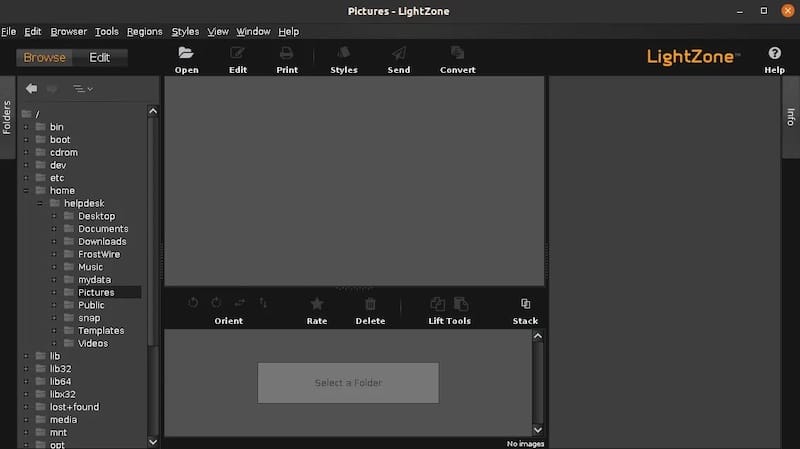
成功安装 LightZone 后,您可以开始编辑照片。下面是帮助您入门的基本工作流程:
- 打开 LightZone 并导入您的照片。
- 选择要编辑的照片。
- 应用预制样式或使用提供的工具手动调整光线和颜色。
- 将编辑后的照片另存为新文件。
请记住,LightZone 是一个非破坏性编辑器,因此您的原始照片将保持不变。
感谢您使用本教程在 Debian 12 Bookworm 上安装最新版本的 LightZone 照片编辑器。如需更多帮助或有用信息,我们建议您查看 LightZone 官方网站。